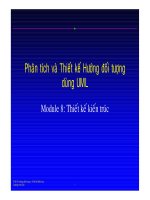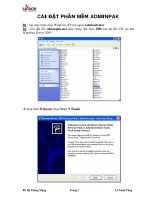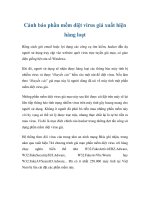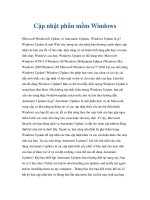tài liệu macromedia captivate phần mềm xây dựng bài giảng
Bạn đang xem bản rút gọn của tài liệu. Xem và tải ngay bản đầy đủ của tài liệu tại đây (1.28 MB, 47 trang )
Tài liệu Macromedia Captivat e
- 43 -
MACROMEDIA
CAPTIVATE
Macromedia Captivate là m ột phần mềm chuy ên dụng cho phép tạo ra
cách thức tương tác và mô ph òng dưới dạng file Flash (SWF) v à EXE. Bạn có thể
tạo ra ứng dụng mô phỏng ngay lập tức bằng cách ghi lại các hoạt động trong bất
cứ ứng dụng nào.
Với Captivate, bạn có thể t ùy biến bổ sung các th ành phần như văn bản,
tiếng động, phim, hoạt h ình flash, hoạt hình văn bản, hình ảnh, liên kết…
trong đoạn phim. Với kích thước nhỏ và độ phân giải cao, những ứng dụng mô
phỏng tạo bởi Captivate có thể dễ dàng phân phối qua mạng hoặc đĩa CD…
Bạn cũng có thể d ùng Captivate đ ể tạo ra những nội dung e -learning như
các trình diễn hỏi đáp tương tác, nút b ấm, hộp chọn, hộp nhập văn bản. Sản phẩm
xuất bản từ Captivate theo chuẩn SCORM 1.2 v à 2004, đồng thời tương thích
chu ẩn AICC, PEN, vì th ế dễ dàng tích hợp với các hệ thống quản trị nội dung
(LMS).
1./
Tạo
ra
một
đoạn
phim
1.1./ Lập kế hoạch để sản xuất phim
1. Chuẩn bị sẵn các hoạt động cho việc ghi h ình
2. Thiết lập lựa chọn ghi v à thông số cho đoạn phim sẽ xuất bản
3. Ghi hình
4. Bổ sung các nh ãn (caption), hình ảnh (images), âm thanh (sound) hoặc các
văn bản động (animated text) hoặc các lựa chọn khác cho đoạn phim
5. Xem trước đoạn phim
6. Xuất bản đoạn phim
1.2./ Ghi hình
Captivate 2.0 chia làm 3 loại dự án:
1. Mô phỏng hoạt động của một phần mềm (software simulation)
2. Mô phỏng hoạt động của một kịch bản hoạt động (Scenario simulation)
- 43 -
Tài liệu Macromedia Captivat e
Các loại mô phỏng khác
* Để mô phỏng hoat động của phần mềm :
1. Mở ứng dụng bạn muốn ghi h ình
2. Mở Captivate
3. Trong trang mở đầu (Start Page), kích chọn v ào nút “Record or Creat a
new project”
Kích vào lựa chọn
này để ghi hình
4. Trong mục bên trái , lựa chọn “Software Simulation”
5. Trong bảng bên phải lựa chọn mục “ Application”
6. Trong cửa sổ “Record”, chọn ứng dụng bạn muốn ghi h ình trong danh
sách
7. Kích vào mục chọn “ Record narration ” nếu bạn muốn ghi âm cùng ; kích
vào mục chọn “ Option” để lựa chọn các dạng ghi .
8. Bấm nút “Record” để bắt đầu ghi hình
Captivate bắt đầu ghi hình
9. Kết thúc việc ghi h ình, bấm phím “End”
Một số dạng phim được sử dụng trong Captivate.
• Ứng dụng (Application) : Ghi lại tất cả những h ành động tương tác trong
khi một ứng dụng được chọn đang chạy.
• Tùy biến (Custom): Ghi lại những thao tác trong v ùng người học
định
nghĩa
• Toàn màn hình (Full Screen) : Ghi lại tất cả những gì xảy ra trên
màn hình.
• Trắng (Blank): Ghi lại một khuôn hình rỗng với kích th ước mà bạn chọn.
Tùy chọn này hữu dụng nếu bạn muốn tạo ra một đoạn phim rộng để nhập
các trình diễn từ Powerpoint hoặc các tr ình diễn từ đoạn phim hay h
ình ảnh khác.
• Phim từ tập hợp ảnh (Image movie) : Đoạn phim bao gồm tập hợp các
hình ảnh giống như là một trình diễn các ảnh.
Các tùy chọn “Record”:
• Demonstration: ghi lại các hộp thoại và sự di chuyển của con trỏ chuột .
• Assessment Simulation : không ghi lại sự di chuyển của con trỏ chuột .
Trong chế độ này, người sử dụng sẽ t ương tác với đoạn phim (l àm theo
những hướng dẫn và kích chọn vào hộp chọn hoặc nhập dữ liệu).
• Custom: lựa chọn đối tượng muốn ghi hình kèm theo như hộp thoại , hộp
chọn
Ví dụ: để chuẩn bị học liệu cho b ài học: cài đặt ExE:
1. Mở thư mục chứa file cài đặt ExE
2. Mở Captivate
3. Lựa chọn ghi kiểu ứng dụng (Application). Nếu muốn ghi tiếng c ùng với
hình, kích chọn vào nút “Record narration ”. Bắt đầu ghi hình, bấm chọn
vào nút “Record”
4. Kích hoạt vào chương trình ExE, làm theo qui trình cài đặt, Captivate tự
động ghi hình
5. Kết thúc quá trình ghi hình , bấm phím “End” để hoàn thành. Các kết quả
ghi hình được đưa ra dưới dạng các trang tr ình chiếu (slide) trong cửa sổ
diễn tiến (Storyboard view)
Kích vào nút bấm
này để ghi lại
6. Kích chọn vào nút “Save” để ghi lại file dự án (.CP)
2.
/
Chỉnh
sửa
đoạn
phim
Để chỉnh sửa một đoạn phim:
1. Mở đoạn phim muốn chỉnh sửa: kích chọn menu “ File”, chọn “Open”;
chọn tên đoạn phim muốn chỉnh sửa
2. Bấm chọn ở chế độ soạn thảo “ Edit”
2.1./ Chỉnh sửa chú giải của đoạn phim
Mặc định, Captivate tự động đ ưa ra các chú gi ải (caption) bằng tiếng Anh cho
từng hành động như kích chọn vào các nút bấm… Để chuyển đổi một cách nhanh
chóng chú giải sang tiếng Việt, bạn l àm theo các bư ớc sau:
Kích chọn vào thanh menu “File”, lựa chọn mục “ Import/Export” “Export
movie captions and closed captions ”
Toàn bộ các chú giải sẽ đ ược xuất sang file dạng DOC (có dạng bảng gồm 4
cột), một bên là chú giải nguyên gốc tiếng Anh (Original Text Caption Data), một
bên là chú giải được cập nhật theo ngôn ngữ bạn muốn sử dụng (Updated
Text Caption Data); N ếu muốn hiển thị tiếng Việt, lựa chọn font v à kiểu gõ theo
dạng Unicode.
Sau khi sửa chữa, lưu lại nội dung văn bản, thoát ra khỏi Word.
Để cập nhật lại những chú giải: Kíc h chọn vào thanh menu “ File”, lựa
chọn mục “Import/Export” “Import project captions and closed captions
”, lựa chọn tên file chứa nội dung chú giải, chọn nút bấm “ Open” để kết thúc
2.2./ Thay đổi kích thước của dự án
1. Mở đoạn phim muốn xem: kích chọn menu “ File”, chọn “Open”; chọn tên
đoạn phim muốn xem
2. Bấm chọn ở chế độ soạn thảo “ Edit”
3. Từ menu “Project”, kích chọn mục “Resize Project”
4. Trong mục “Size”, nhập vào kích thước chiều rộng v à chiều cao (theo
pixel hoặc tỷ lệ phần trăm); hoặc bạn có thể kích v ào tùy chọn “Preset”
để lựa chọn kích thước (ví dụ 640x480). Kích chọn v ào mục
“Maintain aspect ratio” nếu muốn giữ nguy ên tỷ lệ giữa chiều rộng v à
cao.
Một số tùy chọn:
• Rescale project to fit new size : thay đổi kích thước của slide dự án v à các
đối tượng có trên slide cho phù hợp với kích cỡ bạn chọn
• Keep project the same size and fill background with color : giữ nguyên
kích thước của slide dự án, nh ưng tạo ra màu sắc của nền phụ thuộc v
ào kích thước dự án bạn nhập v ào
• Rescale captions, highlight boxes, and other o bjects: thay đổi kích
thước của các nhãn, hộp chọn và các đối tượng khác trên slide phù h ợp với
kích thước bạn chọn
• Crop: thu bớt kích thước phù hợp với kích thước bạn chọn
Kích vào nút “ Finish” để kết thúc việc thay đổi.
2.3./ Xem trước đoạn phim
1. Mở đoạn phim muốn xem: kích chọn menu “ File”,
chọn “Open”; chọn tên đoạn phim muốn xem
2. Bấm chọn ở chế độ soạn thảo “ Edit”
3. Kích chọn vào nút bấm “Preview”, chọn kiểu xem
tương ứng
• Play this slide: chỉ xem slide hiện thời
• Movie: xem toàn bộ đoạn phim từ khi bắt đầu đến khi kết thúc
• From this slide: xem từ slide hiện thời đến khi kết thúc
• Next 5 slide: từ slide hiện thời v à 4 slide tiếp theo
• In Web Browser : xem đoạn phim trong tr ình duyệt
2.4./ Một số thao tác khác
* Để nhập các slide hoặc đối tượng từ dự án khác đượ c tạo bởi Captivate
Mở một dự án đã có sẵn hoặc tạo ra một dự án mới
Kích chọn vào thanh menu “ File”, lựa chọn mục “ Import/Export”
“Import Slides/Objects from other Adobe Captivate projects ”, lựa chọn
các slide muốn nhập (kết hợp phím chức năng Ctrl+k ích chuột trái), chọn nút bấm “
Ok”
để kết thúc
* Để nhập các slide của Powerpoint v ào Captivate:
Mở một dự án đã có sẵn hoặc tạo ra một dự án mới
Kích chọn vào thanh menu “ File”, lựa chọn mục “ Import/Export”
“Import Microsoft Powerpoint Slides ”, lựa chọn các slide muốn nhập (kết hợp
phím chức năng Ctrl+kích chuột trái), chọn nút bấm “ Ok” để kết thúc
Có 2 tùy chọn: “Import slides at the end of this project ”: các slide
được
thêm vào sau slide cuối cùng của dự án hiện thời ; “Import slides and in sert after
the slide selected below ”: slide mới được thêm vào ngay sau silde đang được chọn
của dự án hiện thời .
* Để thêm âm thanh:
1. Mở một dự án đã có sẵn hoặc tạo ra một dự án mới
2. Kích chọn menu “Audio”, chọn “Import”. Captivate cho phép nh ập vào
file dạng WAV hoặc MP3, sau đó âm thanh sẽ đ ược chuyển đổi th ành dạng
WAV
* Để ghi thêm âm thanh cho slide:
1. Lựa chọn slide muốn ghi th êm âm thanh
2. Trên menu “Audio” kích chọn vào mục “Record”. Bấm vào nút “Record”
để ghi âm. Bấm v ào nút Stop () để hoàn thành quá trình ghi.
3. Kích chọn vào nút “ Settings” để thiết lập dạng âm thanh . Mặc định
âm thanh được chọn ở dạng gần chuẩn cho đĩa CD ; chất lượng âm thanh
cao nhưng kích thước tập tin sẽ lớn ; nếu muốn giảm kích thước tập ti n,
bạn có thể chọn tần số thấp hơn ở trong mục “ Encoding Frequency ”
hoặc chuẩn thấp hơn trong mục “ Encoding Bitrate ”
* Để loại bỏ âm thanh cho slide:
1. Mở dự án dưới dạng “Edit”
2. Lựa chọn slide muốn loại bỏ âm thanh
3. Kích chọn nút trái chuột l ên biểu tượng cái loa , lựa chọn mục “Remove”
trong menu popup hi ện ra.
4. Để xóa bỏ các silde trong dự án : Mở dự án ở chế độ “ Edit” hoặc
“Storyboard”, kích chọn các silde cần
xóa và bấm nút “ Delete”. Bạn có thể chọn
nhiều silde một lúc bằng cách kết hợp
phím Ctrl và kích phím trái chuột .
3./
Tạo
ra
nội
dung
cho
các
hoạt
động
e-learning
Bạn có thể sử dụng Captivate để tạo ra
đoạn phim tương tác cho ho ạt động e-learning tương
thích với chuẩn SCORM/AICC. Captivate có thể
tạo ra những câu hỏi có khả năng tự tích hợp c ùng
với hệ quản trị nội dung LMS. Những th ành phần
tạo ra bởi Captive như h ộp chọn, hộp văn bản, nút
bấm, câu hỏi
sẽ tự được gán thành các thành ph ần của hệ LMS. Ngo ài ra Captivate cho phép t ạo
ra tập tin biểu đạt (manifest file) đ ể dễ dàng tích hợp đoạn phim tạo bởi Captivate
với hệ LMS. Các loại câu hỏi trong đoạn phim bao gồm: câu hỏi đa lựa chọn
(multiple choice), đúng/sai, phù h ợp, tương tự, điền từ khuyết thiếu v à câu trả lời
ngắn, sắc thái…
Một đặc điểm khác của Captivate l à có thể tạo nhánh ngẫu nhi ên trong
quá trình học, tùy thuộc vào cách trả lời của người học với câu hỏi hoặc cách lựa
chọn của người học, thông qua đó sẽ dễ d àng hơn trong vi ệc phân loại học vi ên.
Ví dụ, nếu người học trả lời đúng th ì mở 1 file A, trả lời sai thì mở một liên kết
B…Đây là một cách áp dụng quan trọng trong hoạt động e -learning, khi mà t
ừng người học riêng biệt. Bạn có thể tạo ra những cách phân nhánh thông minh v à
phức tạp trong đoạn phim Captivate.
Có 6 loại câu hỏi trong đ oạn phim được tạo bởi Captivate:
3.1./ Câu hỏi đa lựa chọn (multiple choice)
1. Mở dự án muốn tạo câu hỏi
2. Lựa chọn slide muốn tạo ra câu hỏi trong danh sách các silde của dự án.
Silde câu hỏi sẽ được thêm vào sau silde đư ợc chọn
3. Từ menu “Insert”, lựa chọn “Question Slide”
4. Trong hộp chọn “Question Types ” lựa chọn mục “ Multiple choice”
và kích chọn dạng câu hỏi cho điểm (grade question ) hay câu hỏi
điều tra (survey question)
5. Giữ nguyên tiêu đề mặc định cho câu hỏi hoặc g õ vào tiêu đề mới
trong hộp soạn thảo văn b ản. Tiêu đề này sẽ xuất hiện trên slide câu hỏi
trong đoạn phim
6. Trong mục “Question”, gõ vào những câu hỏi
7. Nhập vào giá trị tính điểm cho câu hỏi này (tối đa là 100 điểm và tối thiểu
là 0 điểm)
8. Trong mục “Answers”, kích chọn vào nút bấm “Add” và gõ vào nh
ững
câu trả lời. Nếu sai có thể bấm nút “ Delete” để xóa câu trả lời từ danh sách.
9. Xác định câu trả lời nào là lựa chọn đúng trong danh sách bằng cách kích
chọn vào nút bấm lựa chọn (màu xanh đầu danh sách )
10. Trong “Type”, lựa chọn khả nă ng có nhiều câu trả lời đúng hoặc chỉ một
câu trả lời đúng.
11. Nếu bạn muốn phân nhánh (xác định đoạn phim sẽ tương tác như thế nào
khi người học chọn một phương án trả lời trong danh sách các câu trả lời ):
12. Bạn chọn câu trả lời muố n phân nhánh
13. Kích vào nút bấm “ Advanced”. Hộp thoại “Advanced Answer ” xuất hiện
14. Kích chọn “Advanced Answer”
15. Mặc định câu trả lời sẽ xuất hiện trong hộp thoại trả lời , bạn có thể thay đổi
nếu muốn
16. Trong menu xuất hiện lựa chọ n một trong các khả năng sau , sau khi
lựa chọn kích vào nút “ Ok” để trở về hộp thoại chính
• Continue: lựa chọn này làm đoạn phim tiếp tục chạy
• Go to previous slide: nhảy về slide ngay tr ước slide hiện tại
• Go to next slide: nhảy về slide ngay sau slide hiện tại
• Jump to slide: nhảy đến một silde xác định
• Open URL or file: nhảy đến 1 liên kết khác hay 1 file khác. Lựa chọn
dạng mà URL sẽ xuất hiện trong cửa sổ hiện thời (Current), cửa sổ mới
(New), cửa sổ cha (Parent) hay cửa sổ tr ên cùng (Top)
• Open other project: cho phép chạy 1 dự án khác. Lựa chọn dạng cửa sổ
tương tự như mục (5)
• Send e-mail to: Tùy chọn này cho phép mở trình duyệt thư điện tử mặc
định
• Execute JavaScript: Cho phép chạy 1 đoạn mã JavaScript. Kích ch ọn vào
“More…” nếu muốn nhập thêm mã.
17. Trong mục “Numbering”, kích chọn vào menu popup và l ựa chọn chữ cái
hoa, thường hoặc con số
18. Lựa chọn nút “Option”
19. Trong mục “Type”, kích chọn menu popup v à lựa chọn đây là câu hỏi phân
loại hay câu hỏi điều tra
20. Nếu bạn muốn các nút bấm điề u khiển “Clear” (xóa), “Back” (quay trở về
trang trước), ”Skip” (bỏ qua) xuất hiện trong silde thì kích chọn mục này
21. Trong mục “If correct answer and If wrong answer ”, bạn lựa chọn khả
năng phân nhánh n ếu người học trả lời đúng hoặc sai
* Nếu trả lời đúng (If correct answer )
• Continue: lựa chọn này làm đoạn phim tiếp tục chạy
• Go to previous slide: nhảy về slide ngay tr ước slide hiện tại
• Go to next slide: nhảy về slide ngay sau slide hiện tại
• Jump to slide: nhảy đến một silde xác định
• Open URL or file: nhảy đến 1 liên kết khác hay 1 file khác. Lựa
chọn dạng mà URL sẽ xuất hiện trong cửa sổ hiện thời (Current), cửa sổ
mới (New), cửa sổ cha (Parent) hay cửa sổ tr ên cùng (Top)
• Open other project: cho phép chạy 1 đoạn phim khác. Lựa chọn dạng cửa
sổ tương tự như mục (e)
• Send e-mail to: Tùy chọn này cho phép mở trình duyệt thư điện tử mặc
định
• Execute JavaScript: Cho phép chạy 1 đoạn mã JavaScript. Kích ch ọn vào
“More…” nếu muốn nhập th êm mã.
Show correct message: Lựa chọn thông báo nếu ng ười học trả lời đúng.
* Nếu trả lời sai (If wrong answer )
• Allow user [#] attempts : cho phép ngư ời học được trả lời lại bao nhi êu
lần trước khi thực hiện một h ành động khác.
• Infinite attempts: Không giới hạn số lần trả lời sai
• Jump to: Thực hiện khi người học trả lời sai lần cuối (có 9 khả năng từ a -i
tương tự như với trả lời đúng)
• Show error message: Lựa chọn thông báo nếu ng ười học trả lời sai v à hết
quyền trả lời
• Show retry message: Lựa chọn thông báo nếu ng ười học trả lời sai nh ưng
vẫn còn được tiếp tục trả lời
• Show incomplete message: Lựa chọn thông báo nếu ng ười học không trả
lời (khuyết thiếu)
Chú
ý:
Nếu sử dụng liên kết (URL). Li ên kết này có thể nhìn thấy ở chế độ soạn thảo
trong Captivate, nhưng không nh ìn thấy đối với người sử dụng. Nếu bạn
muốn người sử dụng nhìn thấy liên kết này, hãy tạo ra một hình ảnh
đơn giản cùng với liên kết dạng văn bản tr ên bức ảnh, bổ sung
bức ảnh này vào một trình diễn (slide) của đoạn phim v à đặt
một hộp kích chọn tr ên hình ảnh đó.
Bạn có thể soạn thảo nội dung thông báo đúng/sai/t hử lại/hoặc khuyết
thiếu trong cửa sổ quản lý câu hỏi, bằng cách kích chọn v ào menu “Movie”, chọn
“Quiz Manager” và kích chọn nút “Quiz”
Nếu bạn muốn các nút bấm “ Clear/Back/Next ” (Xóa/Trở lại/Tiếp tục) xuất
hiện trong slide, có thể kích chọn mục n ày.
Trong mục “Reporting”, có thể lựa chọn những tr ường sau:
• Report answers : lựa chọn này chọn tính điểm câu hỏi
• Objective ID: tùy chọn này liên quan tới tham số sử dụng trong hệ LMS
• Interaction ID: sử dụng tùy chọn này nếu bạn muốn đoạn phim SWF tạo
bởi Captivate gửi thông tin cho hệ LMS, bạn phải d ùng chỉ số ID qui định
bởi hệ LMS đó.
• Time limit: tùy chọn cho phép thời gian giới hạn để ng ười học hoàn thành
câu trả lời. Trong hộp nhập giờ, xác định thời gian tối đa bạn muốn ng ười
học phải trả lời d ưới dạng giờ:phú t:giây
Để kết thúc, kích chọn nút bấm “ Ok”
3.2./ Câu hỏi đúng sai (True/False)
1. Mở dự án muốn tạo câu hỏi
2. Lựa chọn slide muốn tạo ra câu hỏi trong danh sách các silde của dự án.
Silde câu hỏi sẽ được thêm vào sau silde đư ợc chọn
3. Từ menu “Insert”, lựa chọn “Question Slide”
4. Trong hộp chọn “Question Types ” lựa chọn mục “ True/False” và
kích chọn dạng câu hỏi cho điểm (grade question) hay câu hỏi điều tra
(survey
question)
5. Giữ nguyên tiêu đề mặc định cho câu hỏi hoặc g õ vào tiêu đề mới trong
hộp soạn thảo văn bản . Tiêu đề này sẽ xuất hiện trên slide câu hỏi trong
đoạn phim
6. Trong mục “Question”, nhập vào câu hỏi. Nhập vào giá trị tính điểm cho
câu hỏi này (tối đa là 100 điểm và tối thiểu là 0 điểm)
7. Trong mục “Answers”, kích chọn vào nút bấm “Add” và gõ vào
những câu trả lời. Nếu sai có thể bấm nút “ Delete” để xóa câu trả lời từ
danh sách . Lựa chọn câu trả lời đúng bằng cách nhấp vào lựa chọn (màu
xanh ở đầu câu trả lời).
8. Trong “Type”, lựa chọn khả năng đúng/sai (“ True or False”, “Yes or
No”).
9. Trong mục “Numbering”, kích chọn vào menu popup và l ựa chọn chữ cái
hoa, thường hoặc con số
10. Lựa chọn nút “Option”
11. Trong mục “Type”, kích chọn menu popup v à lựa chọn đây là câu hỏi phân
loại hay câu hỏi điều tra
12. Nếu bạn muốn các nút bấm “ Clear/Back/Skip” (Xóa/Trở lại/Bỏ qua) xuất
hiện trong slide, có thể kích chọn mục n ày.
13. Trong mục “If correct answer and If wrong answer ”, bạn lựa chọn khả
năng phân nhánh n ếu người học trả lời đúng hoặc sai (ý nghĩa của các mục
tùy chọn như mục câu hỏi đa lựa chọ n)
14. Trong mục “Reporting”, có thể lựa chọn những tr ường như mục câu hỏi
đa lựa chọn.
15. Để kết thúc, kích chọn nút bấm “ Ok”
3.3./ Câu hỏi điền khuyết thiếu (Fill the blank)
1. Như phần (1)-(3) của các câu hỏi tr ên
2. Trong hộp chọn “Question Types ” lựa chọn mục “Fill the blank” và
kích chọn dạng câu hỏi cho điểm (grade question) hay câu hỏi điều tra
(survey question)
3. Giữ nguyên tiêu đề mặc định cho câu hỏi hoặc g õ vào tiêu đề mới
trong hộp soạn thảo văn bản. Ti êu đề này sẽ xuất hiện trên slide câu hỏi
trong đoạn phim. Nhập vào giá trị tính điểm cho câu hỏi này (tối đa là 100
điểm
và tối thiểu là 0 điểm)
4. Trong hộp “Phrase”, gõ vào những câu có chứa khoảng trắng để điền bởi
người học
5. Lựa chọn một từ hoặc cụm từ trong hộp “ Phrase” và kích vào m ục “Add
Blank”
6. Trong hộp “Blank Answer”, lựa chọn loại câu trả lời:
7. The user will type in the answer, which will be compared to the list below:
người sử dụng tự điền câu trả lời
8. The user will select an answer from the list below: người sử dụng lựa
chọn câu trả lời tr ong danh sách
9. Kích chọn nút bấm “Add” và nhập vào từ hoặc cụm từ điền đúng cho chỗ
trống. Kích chọn nút “ Add” hoặc “Delete” để bổ sung vào danh sách lựa
chọn
10. Tùy chọn “The answer is case -sensitive”: câu trả lời là khác giữa chữ hoa
và chữ thường.
11. Kích chọn “Ok”
12. Lựa chọn “Option”
13. Trong mục “Type” chọn đây là câu hỏi đánh giá hay điều tra
14. Trong mục “If correct answer and If wrong answer ” lựa chọn phương án
nếu người sử dụng trả lời đúng hoặc sai (ý nghĩa lựa chọn nh ư các phần
trên)
15. Nếu bạn muốn các nút bấm “ Clear/Back/Skip” (Xóa/Trở lại/Bỏ qua) xuất
hiện trong slide, có thể kích chọn mục n ày.
Trong mục “Reporting”, có thể lựa chọn những tr ường như mục câu hỏi đa
lựa
chọn.
Để kết thúc, kích chọn nút bấm “ Ok”
Chú
ý
: có thể sửa đổi câu hỏi bằng cách bấm chọn v ào mục “Edit Question ” (góc
trái trên của slide)
3.4./ Câu hỏi trả lời ngắn ( short answer question )
1. Như phần (1)-(3) của các câu hỏi tr ên
2. Trong hộp chọn “Question Types” lựa chọn mục “Short answer” và kích
chọn dạng câu hỏi cho điểm (grade question) hay câu hỏi điều tra (survey
question)
3. Giữ nguyên tiêu đề mặc định cho câu hỏi hoặc g õ vào tiêu đề mới
trong hộp soạn thảo văn bản. Ti êu đề này sẽ xuất hiện trên slide câu hỏi
trong đoạn phim
4. Trong hộp “Question”, gõ vào chính xác câu h ỏi ngắn
5. Nhập vào giá trị tính điểm cho câu hỏi này (tối đa là 100 điểm và tối thiểu
là 0 điểm)
6. Trong mục “Acceptable answer ”, nhập văn bản là những câu trả lời chấp
nhận được vào danh sách ở dưới . Kích chọn vào nút bấm “Add”
hoặc “Delete” để tạo ra danh sác h các câu trả lời mong muốn.
7. Tùy chọn “The answer is case -sensitive”: câu trả lời là khác giữa chữ hoa
và chữ thường.
8. Kích chọn mục “Option”: ý nghĩa như phần trên
9. Nếu bạn muốn các nút bấm “ Clear/Back/Skip ” (Xóa/Trở lại/Bỏ qua) xuất
hiện trong slide, có thể kích chọn mục n ày.
10. Trong mục “Reporting”, có thể lựa chọn những tr ường như mục câu hỏi
đa lựa chọn.
11. Để kết thúc, kích chọn nút bấm “ Ok”
3.5./ Câu hỏi so khớp (matching question)
1. Như phần (1)-(3) của các câu hỏi tr ên
2. Trong hộp chọn “Question Types” lựa chọn mục “Matching” và
kích chọn dạng câu hỏi cho điểm (grade question) hay câu hỏi điều tra
(survey question)
3. Giữ nguyên tiêu đề mặc định cho câu hỏi hoặc g õ vào tiêu đề mới
trong hộp soạn thảo văn bản. Ti êu đề này sẽ xuất hiện trên slide câu hỏi
trong đoạn phim
4. Trong hộp “Question”, gõ vào chính xác câu h ỏi so khớp
5. Trong hộp “Answer”, kích chọn nút “Add” dưới mỗi cột và gõ vào từ hoặc
cụm từ để phù hợp với nhau. Có thể d ùng nút “Delete” để loại bỏ câu trả
lời hoặc di chuyển câu trả lời trong cột.
6. Để thiết lập các cặp hỏi/đáp ph ù hợp với nhau: kích chọn 1 cụm từ ở cột 1,
sau đó chọn một cụm từ t ương ứng ở cột 2 và kích chọn nút “Match”. Một
dòng kẻ được tạo ra kết nói 2 phần n ày lại. Bạn có thể sửa bằng cách bấm
vào nút “Clear Matches ” để bỏ sự lựa chọn này.
7. Trong mục “Numbering” lựa chọn đánh số kiểu số, chữ cái hoa/th ường
8. Kích chọn mục “Option”, ý nghĩa các tùy chọn như các phần trên
9. Nếu bạn muốn các nút bấm “ Clear/Back/Skip ” (Xóa/Trở lại/Bỏ qua) xuất
hiện trong slide, có thể kích chọn mục n ày.
10. Trong mục “Reporting”, có thể lựa chọn những tr ường như mục câu hỏi
đa lựa chọn.
11. Để kết thúc, kích chọn nút bấm “ Ok”
3.6./ Câu hỏi sắc thái (likert question )
Câu hỏi sắc thái cho phép thể hiện thái độ của ng ười học với một vấn đề đ ược
nêu: không đ ồng ý, đồng ý, trung lập… Likert là một dạng câu hỏi điều tra ý kiến,
vì thế bạn không thể đánh giá trọng số cho câu hỏi hoặc xác định đúng/sai cho câu
hỏi này; tuy nhiên bạn có thể quyết định xem ng ười học sẽ tiếp tục l àm gì sau khi
trả lời câu hỏi điều tra n ày, như sang ti ếp slide sau, mở một đoạn phim mới hoặc
nhảy vào một liên kết
1. Như phần (1)-(3) của các câu hỏi tr ên
2. Trong hộp chọn “Question Types” lựa chọn mục “Rating scale (Likert)”
và kích chọn nút bấm “ Creat survey question ”
3. Giữ nguyên tiêu đề mặc định cho câu hỏi hoặc gõ vào tiêu đề mới
trong hộp soạn thảo văn bản. Ti êu đề này sẽ xuất hiện trên slide câu hỏi
trong đoạn phim
4. Trong hộp “Question”, gõ vào chính xác câu h ỏi lựa chọn phù hợp
5. Trong hộp “Answer”, kích chọn nút “Add” dưới mỗi cột và gõ vào từ hoặc
cụm từ để phù hợp với nhau. Có thể d ùng nút “Delete” để loại bỏ câu trả
lời hoặc di chuyển câu trả lời trong cột.
6. Lựa chọn thẻ “Option”
7. Trong mục “After survey ”, sử dụng menu bật l ên (popup) để lựa
chọn điều gì sẽ xảy ra tiếp theo khi học vi ên trả lời xong câu hỏi .
8. Nếu bạn muốn các nút bấm “ Clear/Back/Skip ” (Xóa/Trở lại/Bỏ qua) xuất
hiện trong slide, có thể kích chọn mục n ày.
9. Trong mục “Reporting”, có thể lựa chọn những tr ường như mục câu hỏi
đa lựa chọn.
10. Để kết thúc, kích chọn nút bấm “ Ok”
3.7./ Các thiết lập cho sản p hẩm của e-learning
Captivate hỗ trợ nhiều chuẩn đầu ra nh ư SCORM hoặc AICC. Tuy nhi ên trong
chế độ này, đoạn phim không chạy đ ược ở chế độ toàn màn hình.
Thiết lập thông số đầu ra nh ư sau:
1. Mở đoạn phim Captivate
2. Từ menu “Movie”, kích chọn mục “Quiz Manager”, cửa sổ xuất hiện.
3. Kích chọn thẻ “Reporting”
4. Kích chọn mục “Enable ouput option”
5. Lựa chọn kiểu sản phẩm
• Adobe Connect Enterprise : cho phép ngư ời dùng Captivate có th ể chia
sẻ tài nguyên
• AICC/SCORM: hỗ trợ chuẩn AICC/SCORM
• Manifest: cho phép tạo tập tin biểu đạt được yêu cầu bởi nhiều hệ LMS
• Question mark Perception : cho phép tạo ra tính tương thích giữa
đoạn phim Captivate v ới chuẩn nhận dạng câu hỏi. Captive tự động tạo
ra tệp QMP và bạn có thể dễ dàng nhập (import) vào hệ nhận dạng câu hỏi.
• Authoware: cho phép tương thích v ới Macromedia Authorware.
• Seperator: cho phép nh ập vào nhận dạng phân tách tr ường cho
Authorware